Kako poboljšati svoj angažman u objavama na LinkedInu: Ispitivač društvenih medija
Linkedin Alati Linkedin / / April 02, 2023
Želite da više ljudi čita i klika vaše postove na LinkedInu? Tražite jednostavne načine za stvaranje objava i dijeljenje poveznica?
U ovom ćete članku naučiti kako koristiti LinkedIn predloške postova i naljepnice za veze za stvaranje istaknutih LinkedIn postova.
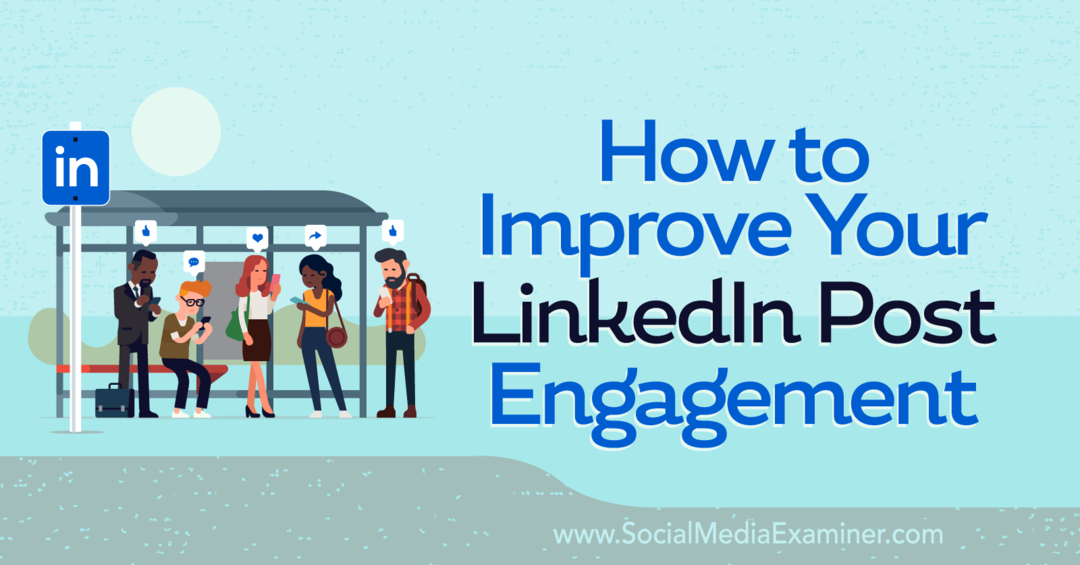
Što su LinkedIn predlošci postova i naljepnice za veze?
LinkedIn Post predlošci i link naljepnice dva su nova alata za stvaranje sadržaja dostupna u LinkedIn post composeru. I osobni profili i stranice tvrtki mogu koristiti ove alate kako biste ih mogli iskoristiti za razvoj svog poslovanja ili osobnog brenda.
Važno je napomenuti da od listopada 2022. ovim alatima za stvaranje sadržaja možete pristupiti samo u mobilnoj aplikaciji LinkedIn. Voditelji proizvoda LinkedIna naznačili su da je mobilno uvođenje samo početna točka tako da bi ove značajke mogle biti dostupne na stolnom računalu u budućnosti.

#1: Kako funkcioniraju LinkedIn predlošci za objave
Ako ste prije koristili Facebookove pozadine objava, LinkedInovi predlošci objava izgledat će vam poznato. LinkedIn predlošci za objave omogućuju vam da standardnu bijelu pozadinu zamijenite šarenom pozadinom ili pozadinom s uzorkom.
Slično pozadinama objava na Facebooku, predlošci objava na LinkedInu daju vam mogućnosti za stvaranje privlačnije kopije. Predlošci postova podržavaju sadržaj temeljen na tekstu, ali nisu kompatibilni s drugim vizualnim elementima poput slika, videozapisa ili dokumenata.
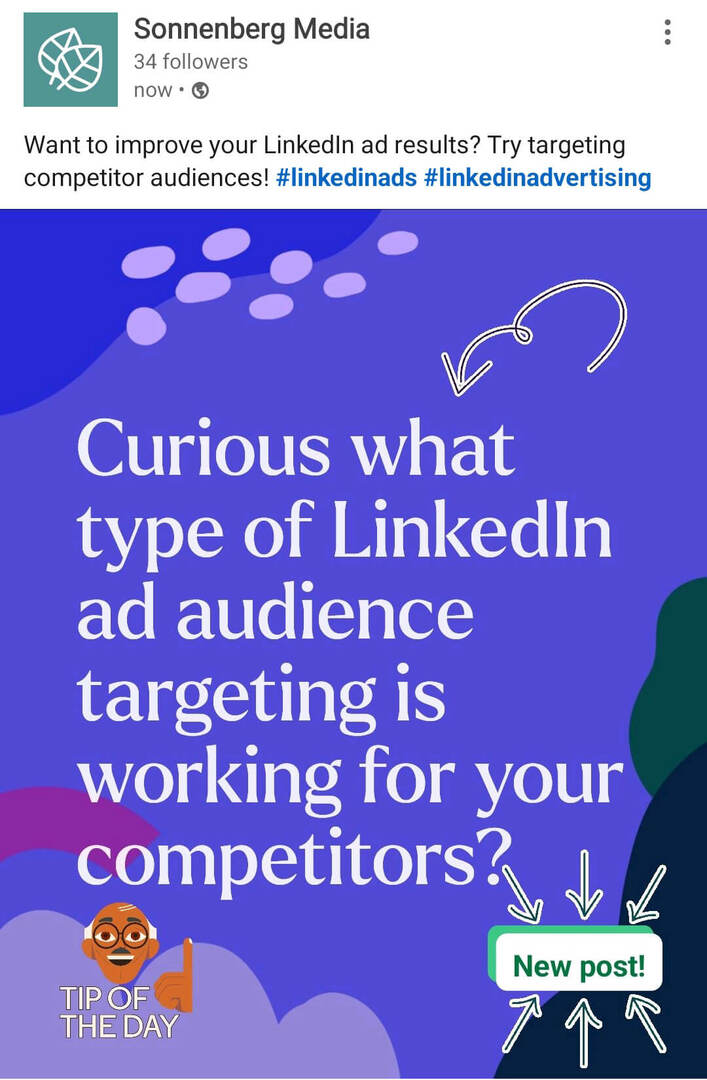
Zanimljivo je da LinkedIn predlošci postova imaju dodatni sloj funkcionalnosti. Dok vam pozadine objave na Facebooku omogućuju samo stvaranje tekstualne objave, predlošci objave na LinkedInu u biti djeluju kao grafika. Kada ga izradite na LinkedInu, automatski se pretvara u slikovni privitak za vaš post. Prije objavljivanja možete dodati naslov, vezu, pa čak i hashtagove.
Pitate se kako LinkedIn predlošci postova mogu poboljšati vašu strategiju sadržaja? Evo nekoliko ideja za korištenje ove kreativne opcije:
- Zamolite publiku za unos ili povratnu informaciju s LinkedIn feeda
- Privucite svoju publiku pitanjem i dodajte vezu na resurs u komentarima
- Dajte hrabru izjavu i spriječite da se uklopi u feed
- Napravite interaktivnu grafiku koju korisnici mogu kliknuti (preko naljepnice veze) da bi posjetili resurs
- Privucite više pozornosti na svoje objave LinkedIn grupe
#2: Kako koristiti predloške postova na LinkedInu
Za korištenje predloška objave, otvorite mobilnu aplikaciju LinkedIn i izradite novu objavu sa svog osobnog profila ili stranice tvrtke. Na izborniku za sastavljanje postova dodirnite Koristi predložak.

Odaberite pozadinu
Zatim odaberite pozadinu. Svi dijele istu funkcionalnost pa odaberite pozadinu koja najbolje odgovara vašem brendu ili pomaže da se vaš sadržaj istakne u feedu.
Od listopada 2022. LinkedIn nudi nešto više od dva tuceta opcija predložaka objave. Otprilike polovica su čvrste boje koje bi mogle bolje funkcionirati za marke s ozbiljnijim tonom. Ostatak sadrži uzorke i grafike koji bi mogli bolje odgovarati robnim markama s razigranijim glasom.
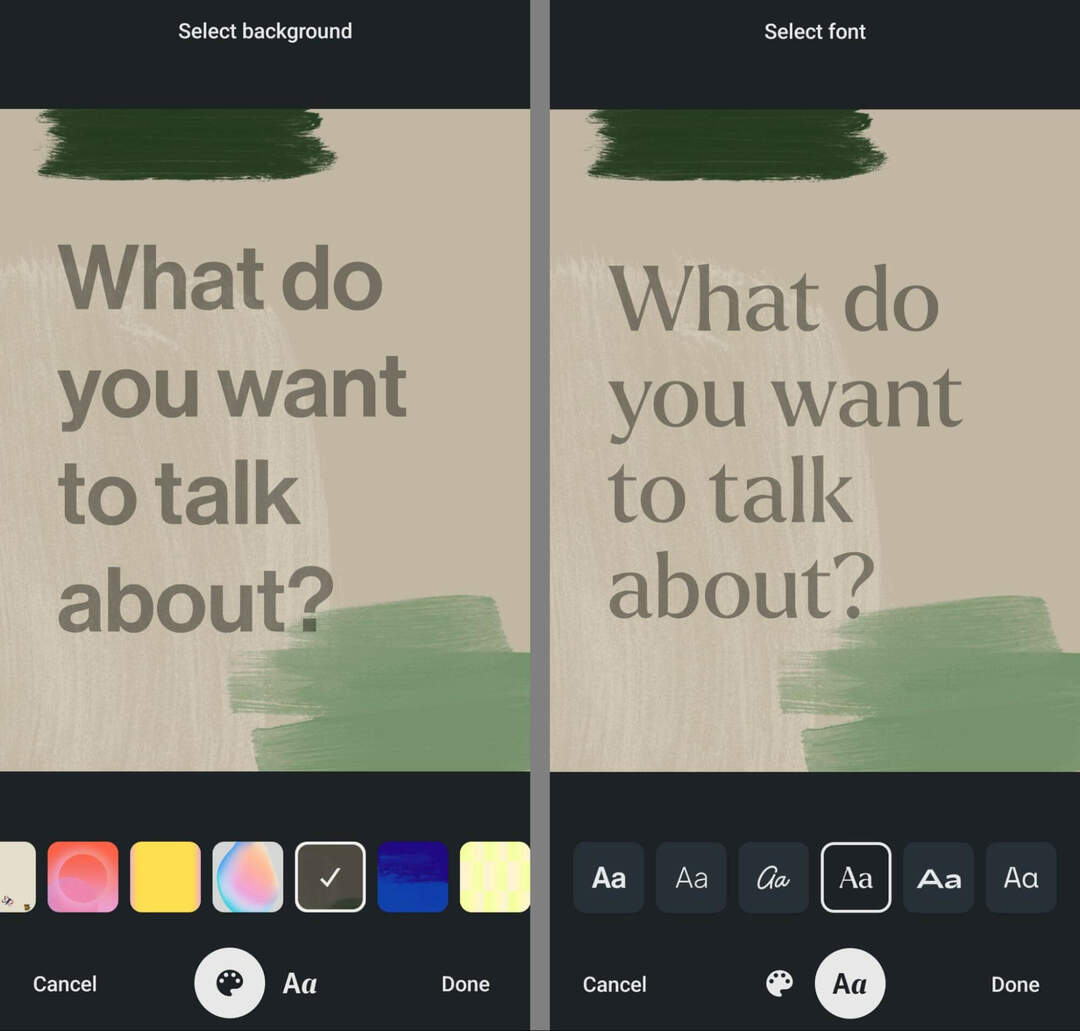
Napiši kopiju
Nakon što odaberete pozadinu, dodirnite tekstualni čip na dnu zaslona. Zatim odaberite jednu od šest dostupnih opcija fonta. Imajte na umu da ne možete ručno promijeniti veličinu, boju ili položaj fonta, ali se veličina automatski prilagođava dok upisujete.
Ne sviđa vam se kako vaša objava izgleda nakon što dodate poruku? Možete dodirnuti kako biste vidjeli druge kombinacije pozadina i fontova prije dovršetka objave. Dodirnite Gotovo kada ste zadovoljni kako vaš post izgleda.
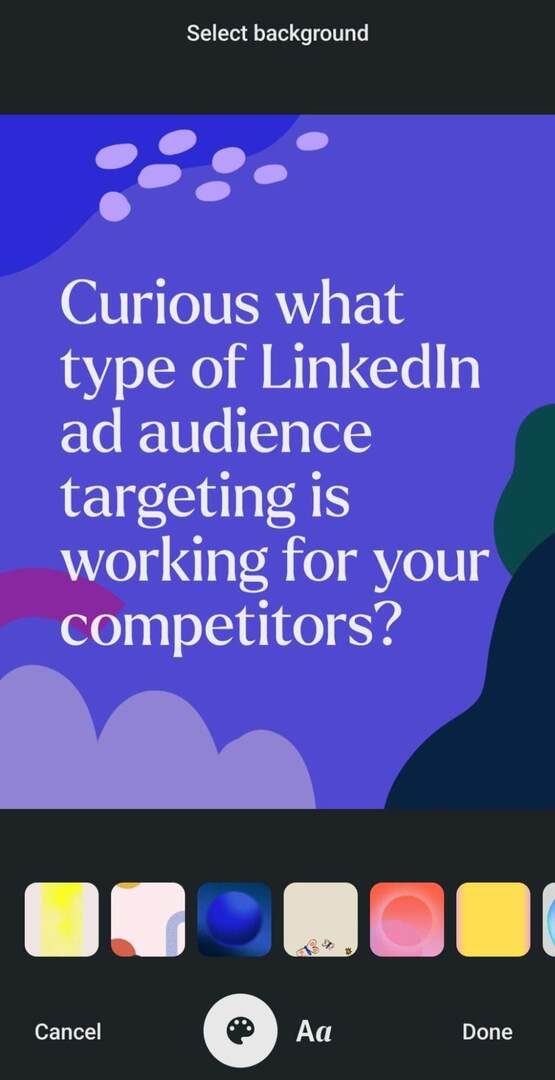
Dodajte kreativne elemente
Zatim pogledajte kreativne opcije na dnu zaslona. Želite li privući više pozornosti na svoj sadržaj ili dodati više konteksta svojoj objavi? LinkedInova ladica za naljepnice ima više od 100 opcija za dodavanje jednostavnih grafika u predloške objava. Imajte na umu da nećete pronaći nikakve animirane ili interaktivne opcije u LinkedIn traci s naljepnicama – barem ne još.
Konferencija koju ste čekali

Kao trgovac u malom poduzeću, vjerojatno možete odabrati samo jedan ili dva događaja za prisustvovanje svake godine. Vratite se u igru s nenadmašnim konferencijskim iskustvom i stručnom obukom u Social Media Marketing Worldu u sunčanom San Diegu, Kalifornija—od vaših prijatelja na Social Media Examiner.
🔥🔥 Kao cijenjeni čitatelj, možete uštedite $750 ako djelujete sada! Rasprodaja završava u utorak!
KLIKNITE OVDJE DA SAZNATE VIŠE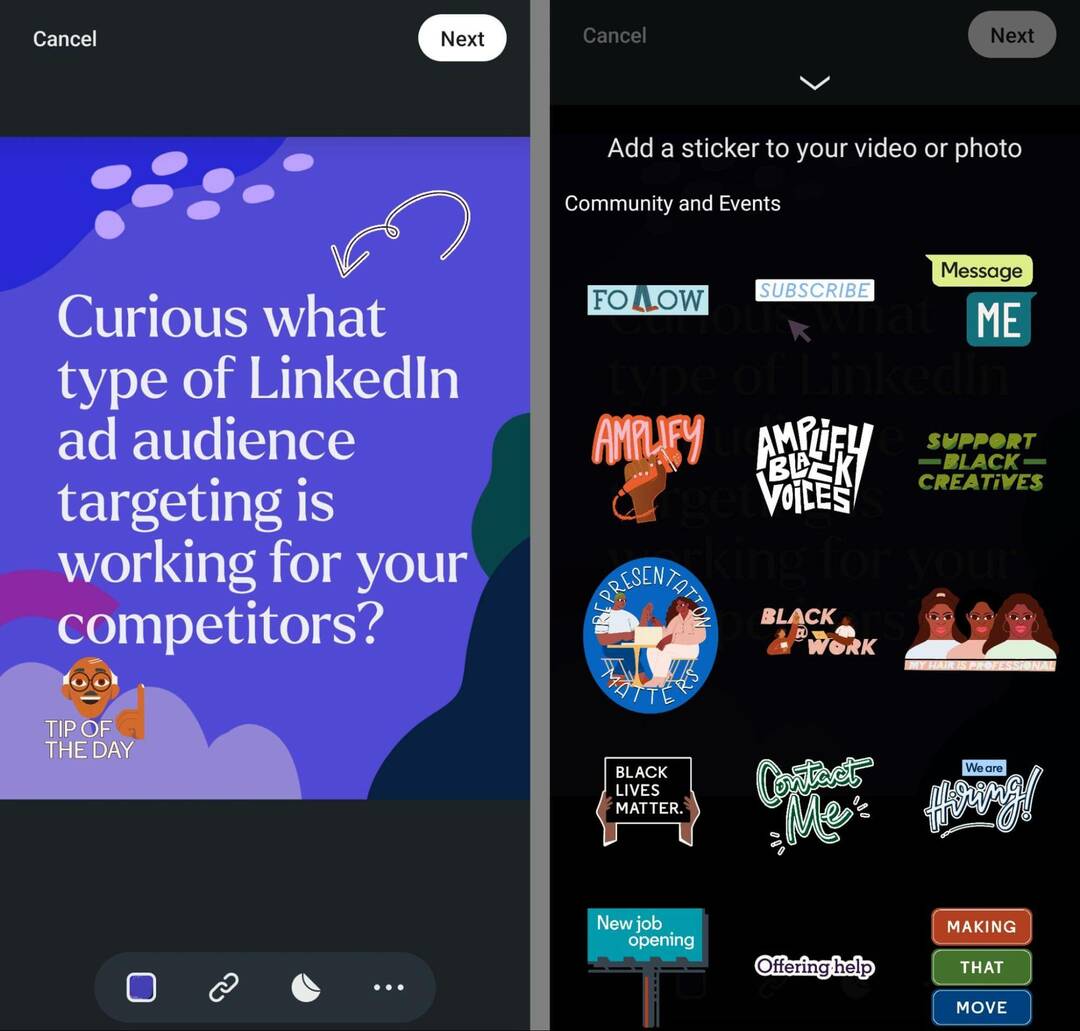
Želite li svojoj objavi dodati dodatne informacije ili jedinstveni poziv na akciju (CTA)? Dodirnite tri točke u donjem desnom kutu i odaberite Tekst. Ovu značajku možete koristiti za dodavanje oblačića u svoj post. Upotrijebite izbornik na vrhu zaslona za promjenu fonta, boje ili poravnanja i ponovno dodirnite opciju Tekst da biste dodali više od jednog od ovih oblačića.
Želite li svoj LinkedIn sadržaj učiniti dostupnijim? Dodirnite tri točke u donjem desnom kutu i odaberite Alt Text. LinkedIn automatski dodaje tekst iz vaše objave u ovo polje. Imate mogućnost proširivanja opisa, dodavanjem ukupno do 300 znakova.
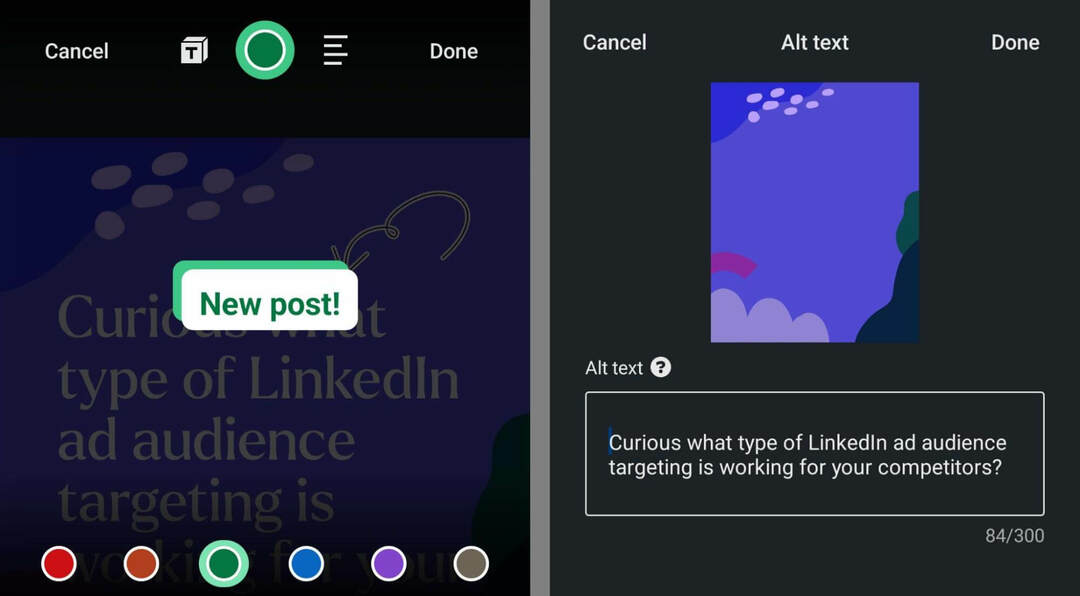
Ako želite dodati vezu izravno u objavu, također možete odabrati naljepnicu veze iz kreativnog izbornika. Pokrit ćemo tijek rada za naljepnice veza u odjeljku u nastavku.
Dovršite post
Kada završite s izradom objave, dodirnite Dalje u gornjem desnom kutu. LinkedIn vas automatski vraća na sastavljač postova i pretvara predložak posta koji ste upravo izradili u slikovni privitak.
Prije objave svojeg posta na LinkedInu, imate mogućnost napisati naslov i dodati druge elemente. Možete dodati hashtagove i umetnuti veze, ali imajte na umu da se kartica web stranice za vezu neće prikazati ako ste već priložili predložak objave. Dodavanje poveznice u komentare ili naljepnicu veze može biti učinkovitije.
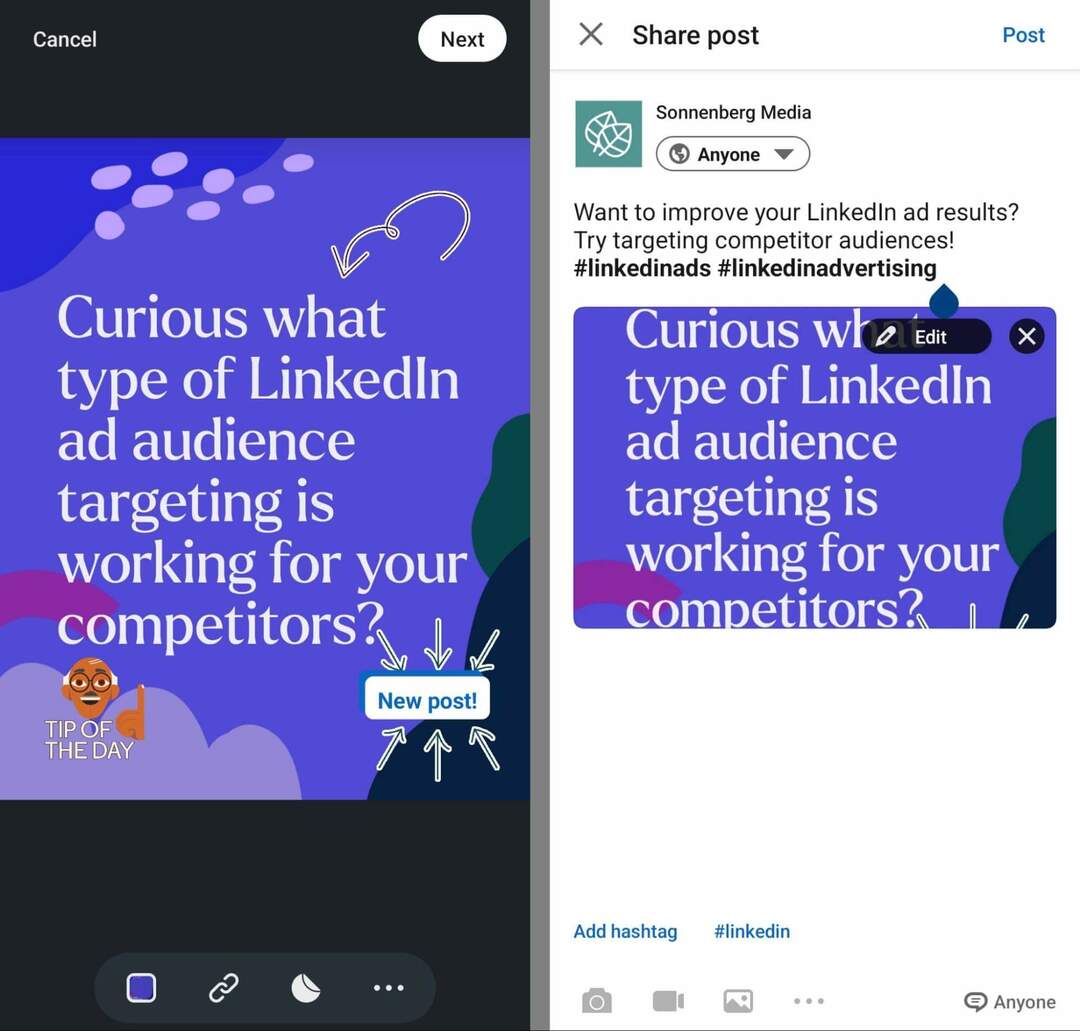
Kada završite s uređivanjem, dodirnite gumb Objavi u gornjem desnom kutu. Imajte na umu da pregled predloška vašeg posta možda neće prikazati cijelu grafiku, ali kada objavite post, prikazuje se u cijelosti.
Pregledajte analitiku sadržaja
Jesu li predlošci objava prikladni za vaš brend i vašu publiku? Zaokupljaju li grafike koje stvarate učinkovito vašu publiku? Dostižete li uspješno svoje marketinške ciljeve s ovom vrstom sadržaja?
LinkedIn analitika sadržaja može odgovoriti na ova i druga pitanja. Da biste vidjeli osnovnu analitiku sadržaja, otvorite stranicu svoje tvrtke na radnoj površini i pronađite predložak objave koji želite pregledati. Ispod objave kliknite Prikaži statistiku.
Ovdje možete vidjeti metrike poput pojavljivanja, komentara, reakcija i dijeljenja. Ako ste dodali poveznicu na objavu, također možete pratiti klikove i stopu klikanja (CTR). Kakva je statistika u usporedbi s vašim standardnim postovima sa slikama, videozapisima, poveznicama ili tekstom?
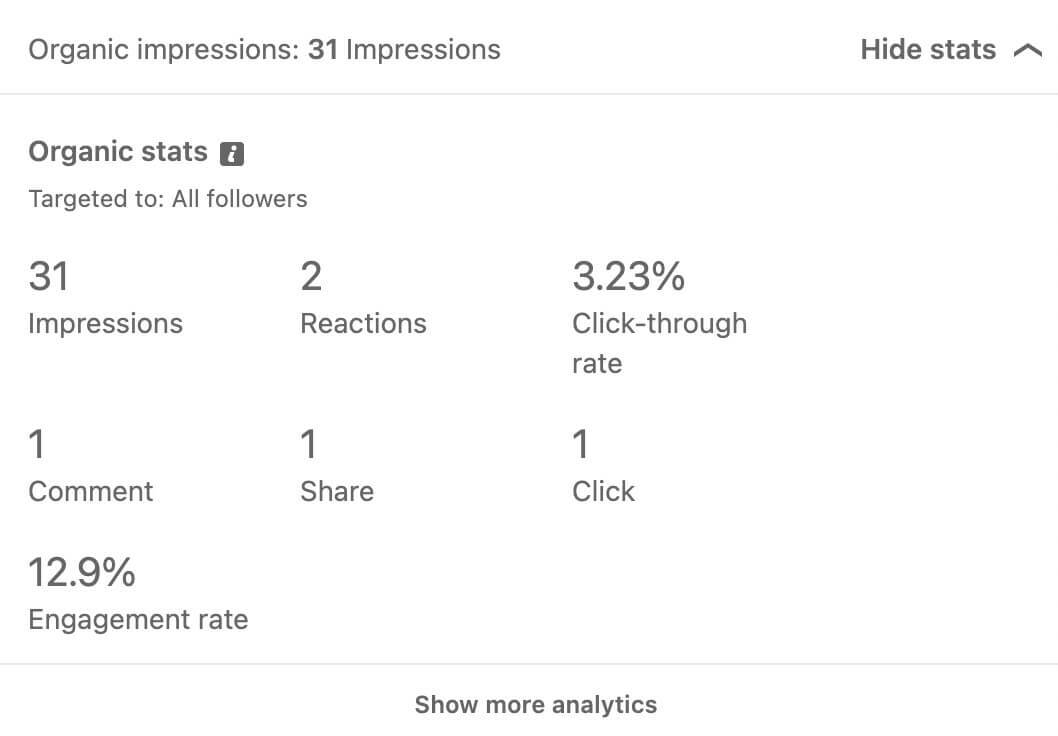
Za više detalja kliknite Prikaži više analitike. Zatim kliknite različite metrike angažmana da biste vidjeli vrste korisnika koji su bili u interakciji s vašim sadržajem.
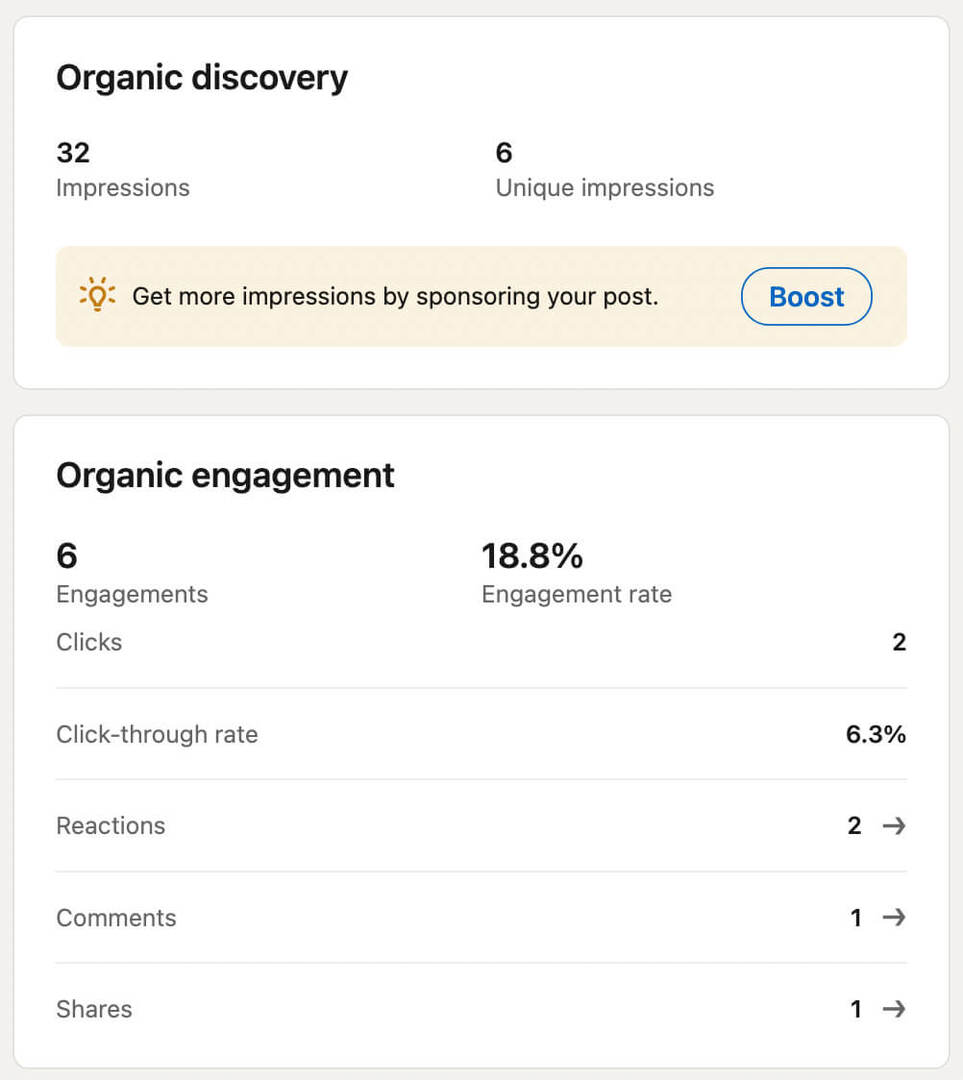
Možete vidjeti njihove nazive poslova, industrije i lokacije, što vam može pomoći da odredite dopirete li do pravih ljudi.
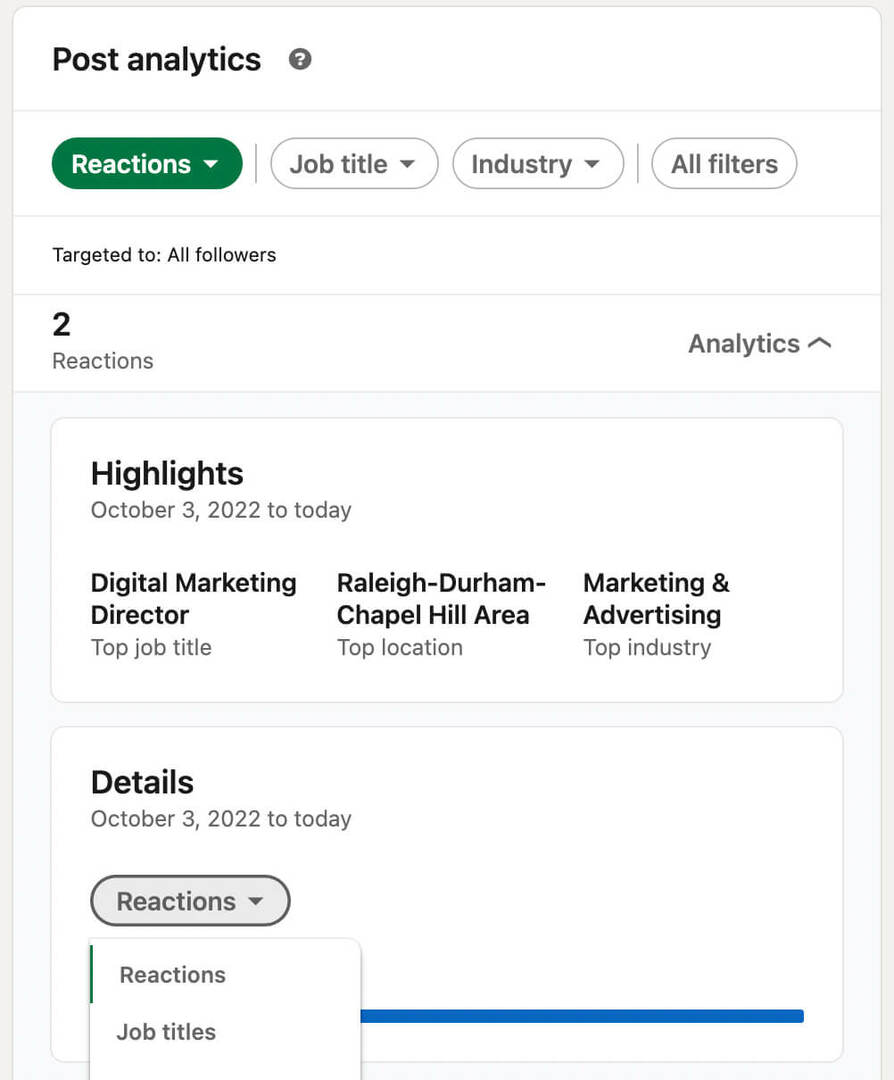
Ako ste objavljivali na svom osobnom profilu, možete vidjeti sličnu analitiku. Ispod objave dodirnite View Analytics da biste vidjeli dojmove, reakcije, komentare i dijeljenja. Slično analizi stranice tvrtke, možete kliknuti analitiku svog osobnog profila da biste vidjeli demografske podatke za ljude koji su se angažirali s vašim sadržajem.
#3: Kako poveznice funkcioniraju na LinkedInu
Ako ste prije koristili naljepnice poveznica na Instagram pričama, LinkedInove naljepnice poveznica izgledat će vam poznato. Omogućuju vam da svom LinkedIn sadržaju dodate element koji se može kliknuti ili dodirnuti. Ove naljepnice možete koristiti za povezivanje na gotovo bilo koju vanjsku stranicu - od web stranice vaše tvrtke do tržišta treće strane.
Za razliku od Instagram naljepnica s pričama, koje se odnose na sadržaj koji nestaje, LinkedIn naljepnice rade sa sadržajem koji trajno ostaje na vašem profilu ili stranici. To znači da mogu nastaviti generirati dodire i klikove danima, tjednima ili mjesecima.
Dobijte stručnu obuku marketinga na društvenim mrežama od profesionalaca

Želite biti ispred konkurencije i naučiti kako diverzificirati svoju strategiju društvenog marketinga?
Učite od stručnjaka u industriji kojima se najviše vjeruje, suočite se s drugim pametnim trgovcima i podignite svoj marketing na višu razinu tijekom ovog trodnevnog događaja u sunčanom San Diegu, Kalifornija.
KLIKNITE DA SAZNATE VIŠE
Iako su dostupni samo kroz tijek rada za stvaranje mobilnog sadržaja, korisnici na bilo kojem uređaju mogu pristupiti naljepnicama veza u objavljenim postovima. To znači da korisnici stolnih i mobilnih uređaja mogu dodirnuti ili kliknuti naljepnicu veze za pristup vanjskoj vezi.
Ipak, naljepnice poveznice ne pretvaraju vaš cijeli LinkedIn oglas u objekt s hipervezom kao što bi to učinila kartica web stranice. Umjesto toga, korisnici moraju kliknuti ili dodirnuti naljepnicu veze i slijediti upit Posjeti vezu kako bi napustili LinkedIn.
Zanima vas kako vam naljepnice s vezama mogu pomoći u postizanju marketinških ciljeva LinkedIna? Evo nekoliko ideja za korištenje naljepnica veza:
- Uključite ih u oglas i u opisu ili komentarima kako biste stvorili dodatne prilike za povećanje prometa.
- Dodajte ih vizualnom postu—kao što je video ili grafika—kada je kreativa glavni fokus sadržaja.
- Upotrijebite kreativu kao zadirku i dodajte naljepnice poveznica kako biste svoju publiku poslali na sveobuhvatniji resurs.
#4: Kako koristiti LinkedIn Link Stickers
Za pristup naljepnicama poveznica, otvorite mobilnu aplikaciju LinkedIn i započnite novi post sa stranice svoje tvrtke ili osobnog profila. Razmotrit ćemo dodavanje naljepnica veza na fotografije, videozapise i predloške objava.
Dodajte naljepnicu veze na LinkedIn sliku
Na izborniku za sastavljanje postova dodirnite Dodaj fotografiju. Odaberite fotografiju iz svoje galerije ili snimite novu. Zatim dodirnite ikonu veze u kreativnom izborniku na dnu zaslona. Upišite ili zalijepite URL koji želite promovirati.
Ako ne dodate tekst veze, naljepnica će prikazivati dio ili cijeli URL. Kako biste povećali broj klikova, obično je najbolje dodati kratak opis veze ili CTA. Imajte na umu da možete ručno podesiti velika i mala slova u LinkedIn naljepnicama za veze, za razliku od Instagram naljepnica za priče ispisanih velikim slovima.
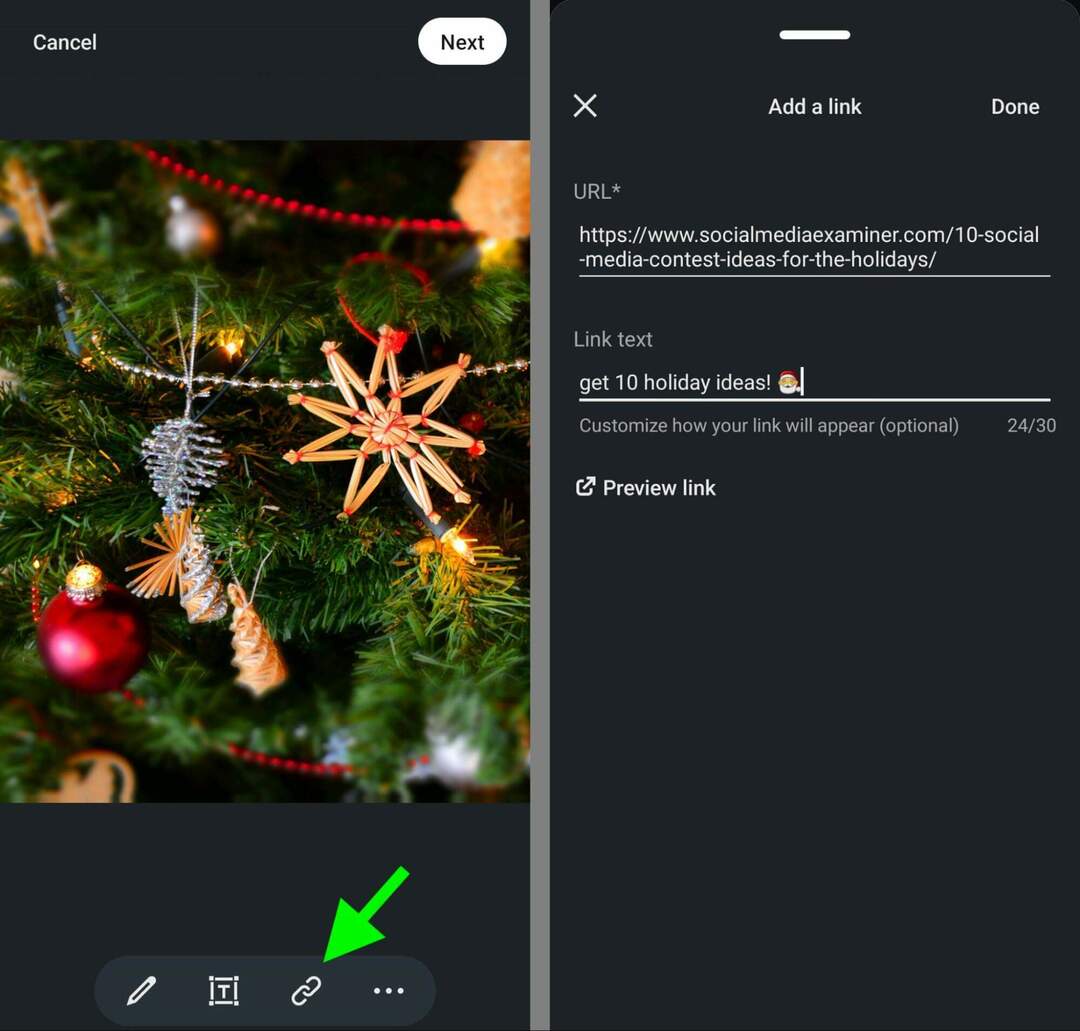
Dodirnite Gotovo nakon što dodate tekst veze, a zatim povucite i ispustite naljepnicu veze na odgovarajuće mjesto na slici. Imajte na umu da sadržaju LinkedIna možete dodati više naljepnica veza, no vjerojatno je najbolje da vaše veze budu što jednostavnije za navigaciju.
Prije nego što napišete naslov za svoju objavu fotografije, također imate mogućnost koristiti LinkedInove alate za uređivanje i kreativne alate. Dodirnite olovku da im pristupite. Na primjer, možete podesiti omjer slike, pojačati svjetlinu ili zasićenost ili upotrijebiti jedan od LinkedInovih filtara za fotografije.
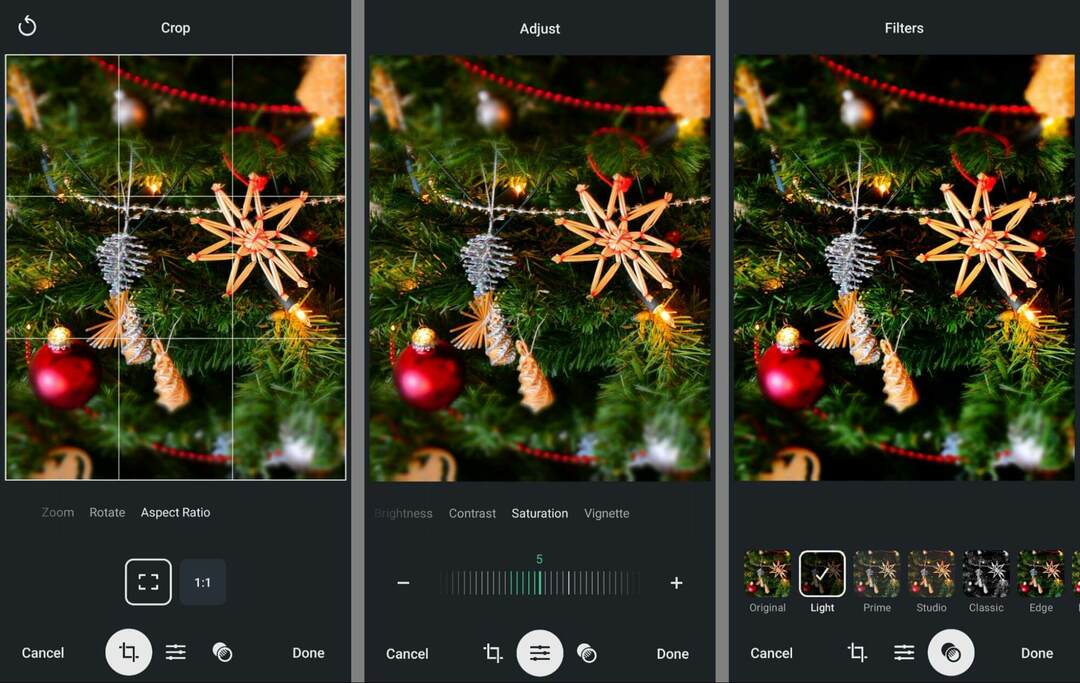
Također možete dodirnuti tekstualni čip za dodavanje kopije. Slično opcijama teksta za predloške objava (iznad), možete dodati tekst i prilagoditi font, boju i poravnanje. Poput naljepnica za veze, možete dodati više tekstualnih blokova bilo kojoj grafici ili fotografiji.
Dodirnite tri točke da vidite dodatne opcije. Možete označiti relevantne račune, dodati naljepnice ili napisati alternativni tekst kako biste poboljšali pristupačnost. Imajte na umu da LinkedIn ne dodaje automatski kopiju slike zamjenskom tekstu pa to morate učiniti ručno.
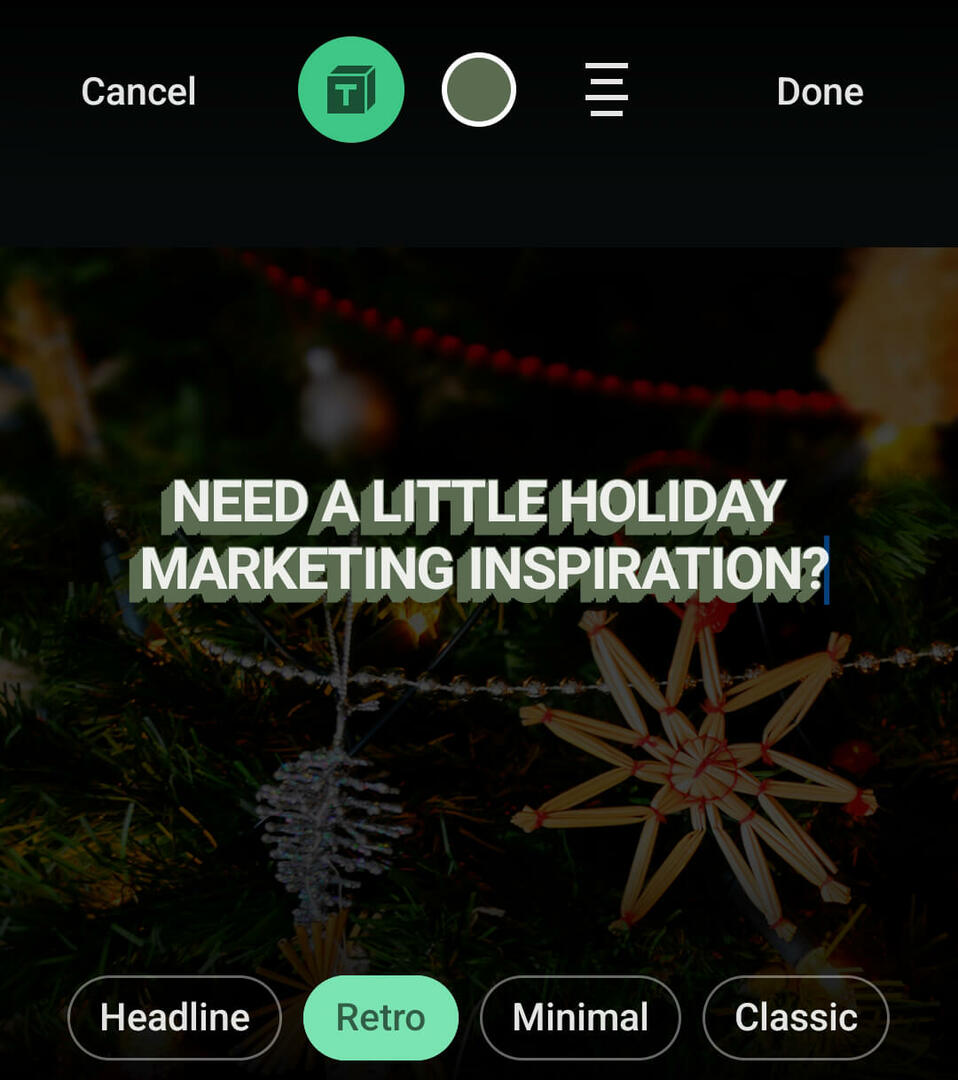
Zatim dodirnite Dalje za dodavanje naslova i relevantnih hashtagova.

Dodirnite Objavi da objavite objavu sa slikom na svom osobnom profilu, stranici tvrtke ili LinkedIn grupi.
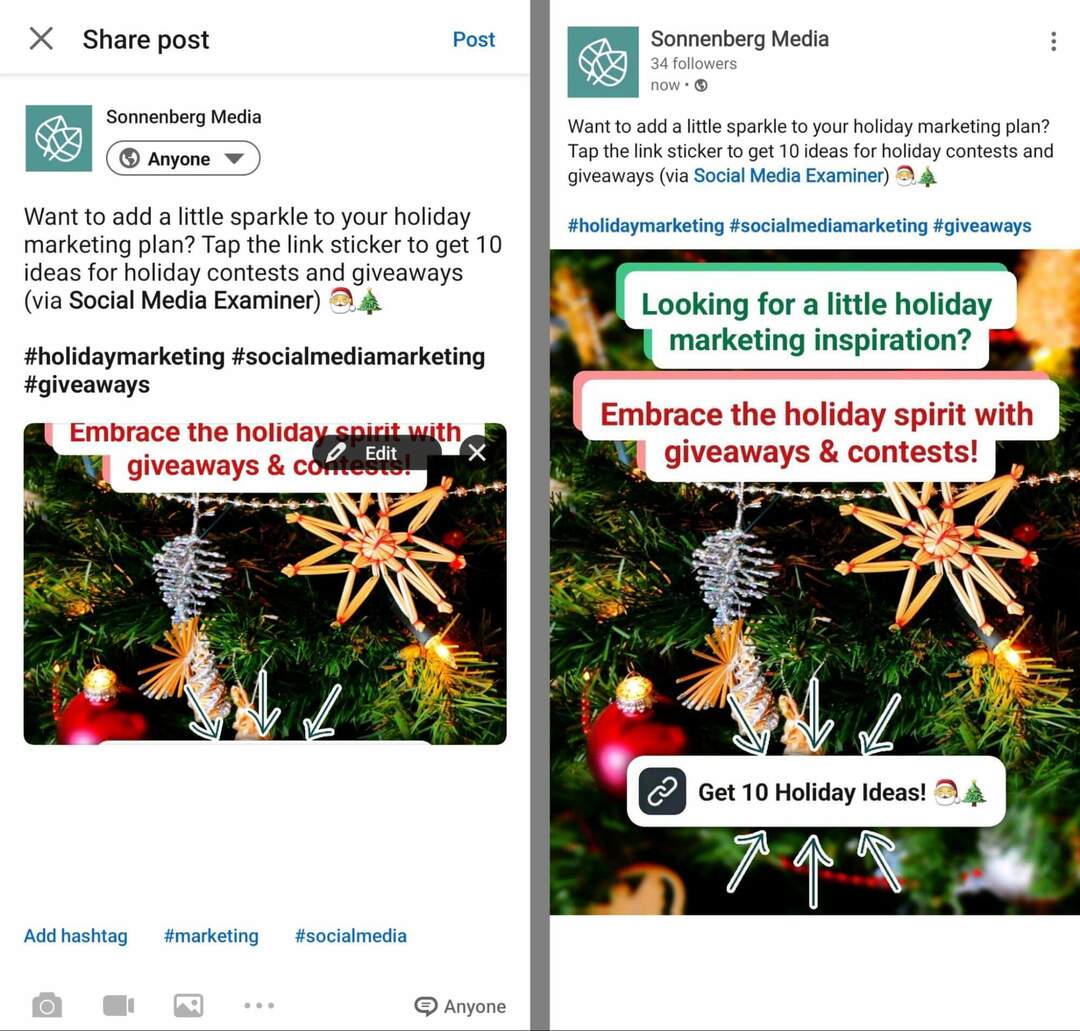
Umetnite naljepnicu veze u LinkedIn video
Naljepnice veza za videozapise koriste sličan tijek rada. Da biste ga dodali video zapisu, otvorite sastavljač postova i odaberite Snimi video. Zatim snimite novi isječak ili dodirnite galeriju u donjem lijevom kutu za prijenos videozapisa koji ste već izradili.
U svakom slučaju, dobit ćete pristup istom izborniku alata za uređivanje videa. Osim teksta i naljepnica, možete dodirnuti čip škara kako biste srezali početak ili kraj svog videozapisa. Imajte na umu da ne možete dodati oznake ili alternativni tekst izravno u videozapise.
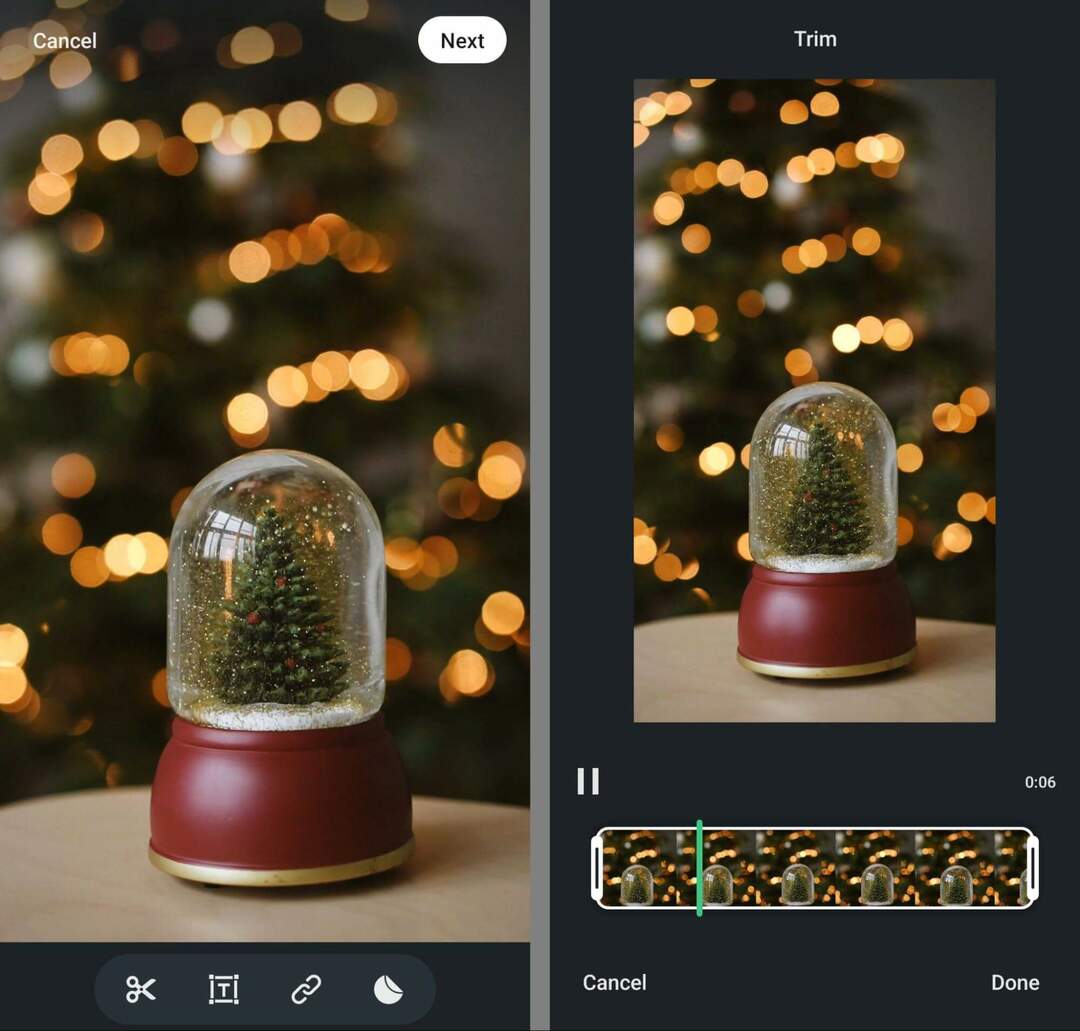
Zatim dodajte naljepnicu s vezom na videozapis. Dodirnite ikonu veze za unos URL-a i dodajte do 30 znakova teksta veze. Povucite i ispustite naljepnicu veze kako biste je premjestili prema potrebi, imajući na umu da će se prikazivati tijekom cijele duljine videozapisa.
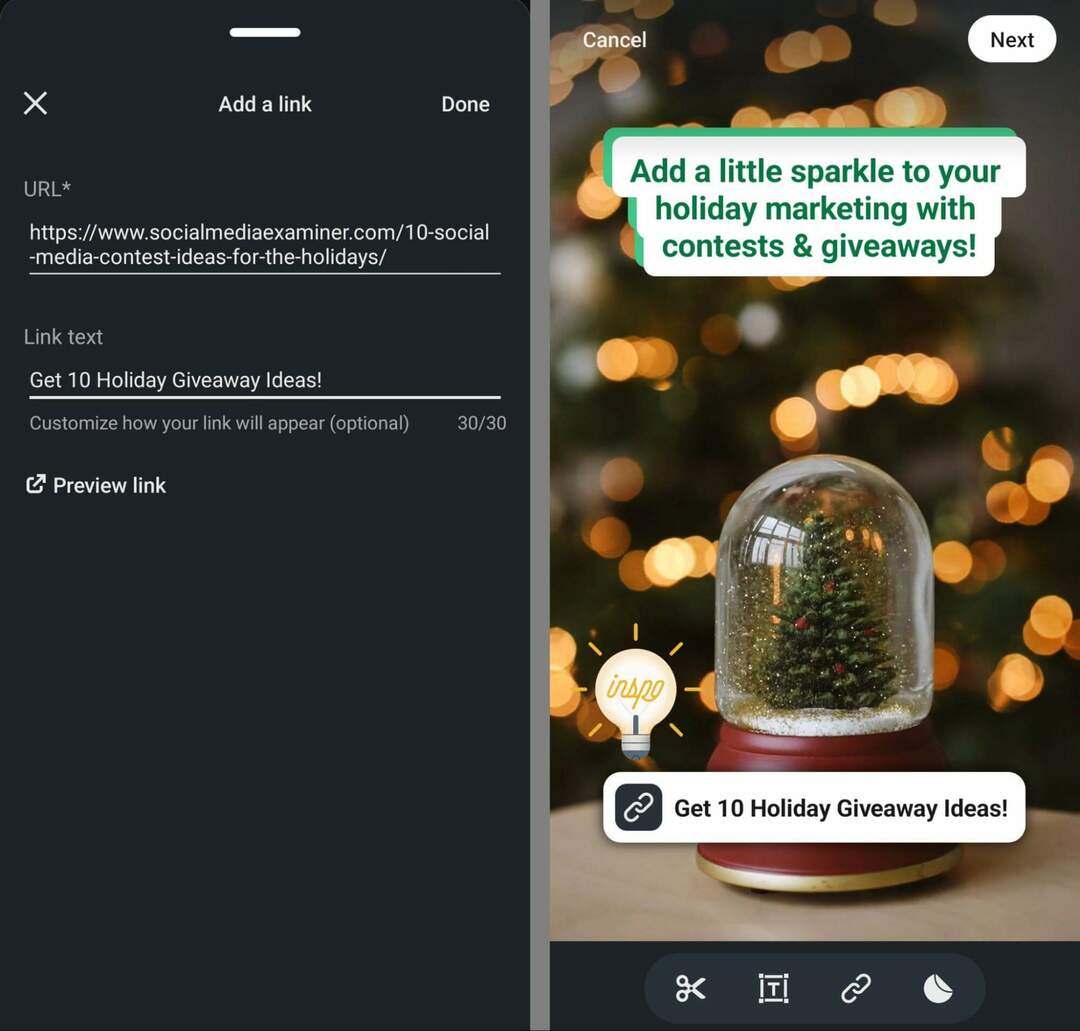
Ali možete spomenuti druge stranice tvrtke ili članove LinkedIna u naslovu, a također možete dodati hashtagove za poboljšanje otkrivanja. Dodirnite Objavi kako biste video objavili na svom profilu ili stranici tvrtke.
Uključite naljepnicu veze u LinkedIn predložak objave
LinkedIn predlošci postova također podržavaju naljepnice veza. Da biste ga dizajnirali, otvorite sastavljač postova u mobilnoj aplikaciji i odaberite Koristi predložak. Zatim slijedite gore navedene korake da biste odabrali i ispunili predložak.
Izradite naljepnicu veze i dodajte druge elemente dizajna poput teksta i naljepnica. Dodirnite Dalje za uključivanje drugih opcija kao što su oznake s oznakom # i naslov.
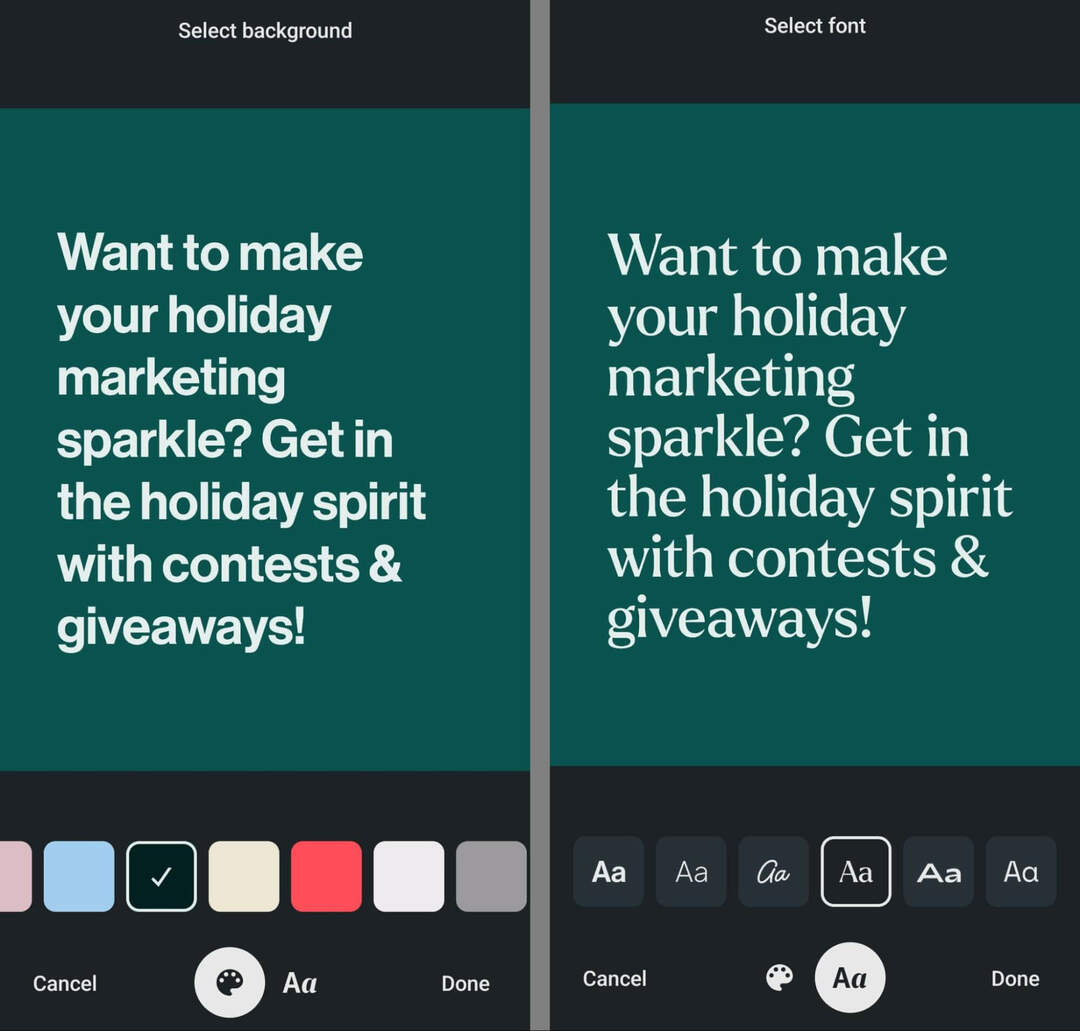
Zatim dodirnite Objavi da objavite predložak objave na stranici svoje tvrtke ili osobnom profilu.
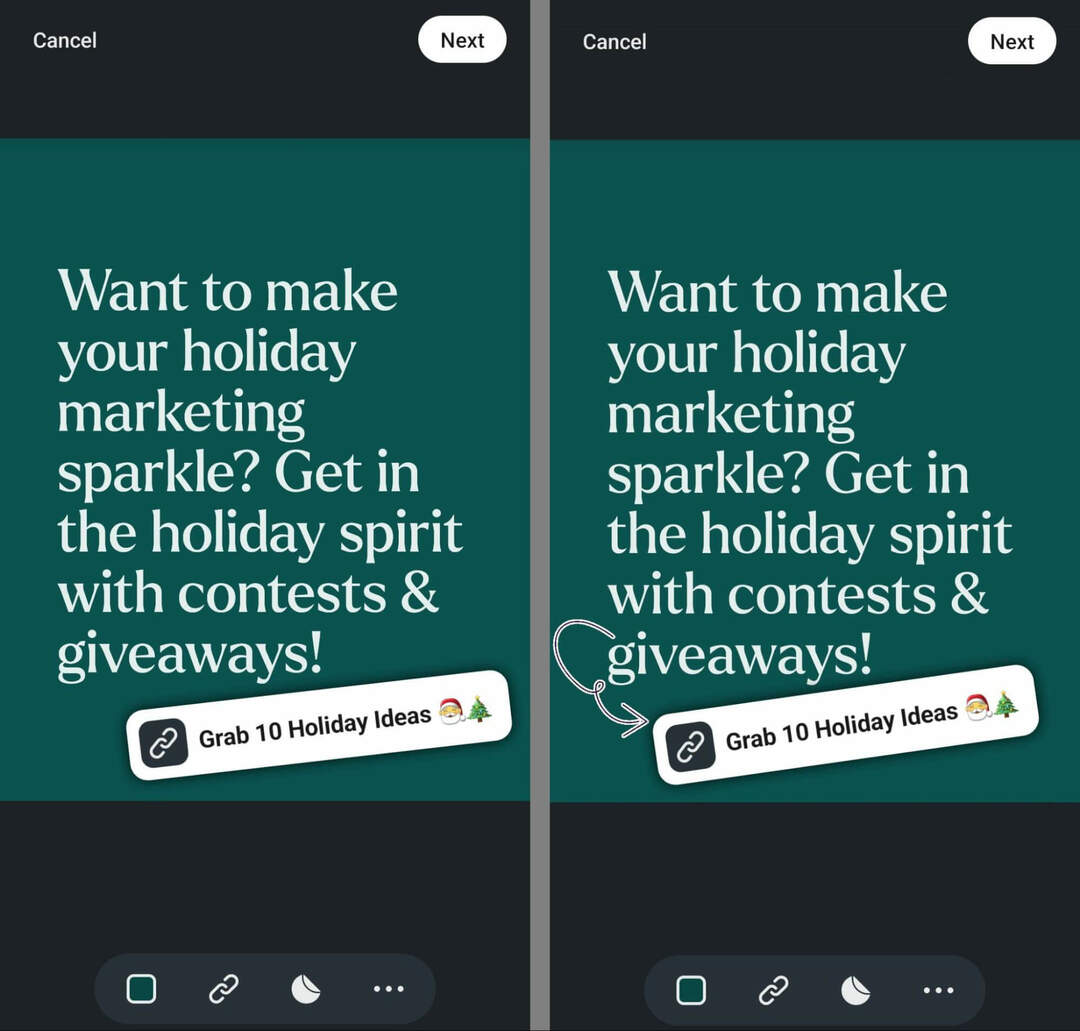
#5: Pregledajte analitiku sadržaja
Dok testirate naljepnice veza, dobra je ideja pomno pregledati analitiku sadržaja LinkedIna, osobito ako je generiranje prometa na web stranici ključni cilj vašeg LinkedIn marketinga.
Pregledajte analitiku za svaku objavu kako biste vidjeli vrstu sadržaja – fotografiju, video ili predložak objave – koji daje najbolje rezultate. Ako koristite grafikon Update Engagement za pregled rezultata za stranicu vaše tvrtke, imajte na umu da LinkedIn klasificira predloške objava kao slike. Stoga ćete htjeti napraviti ručnu bilješku koja će odražavati koje su slike zapravo predlošci za objave.
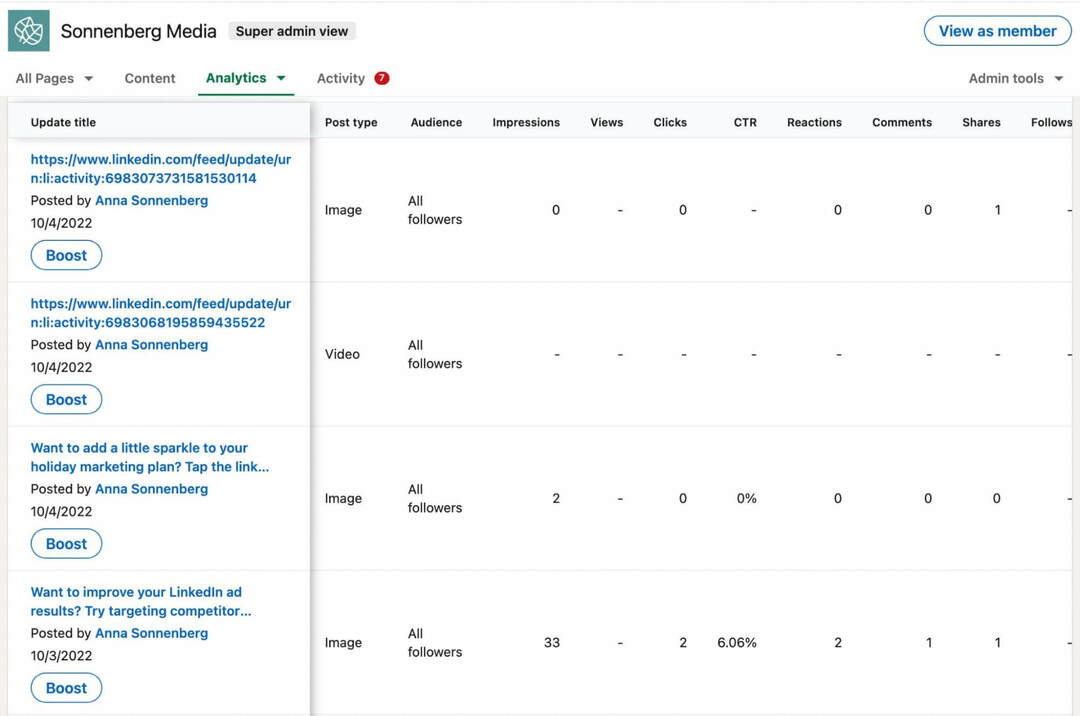
Ako pratite klikove na veze i CTR-ove, također je važno napomenuti da se čini da LinkedIn ne broji klikove na naljepnice veze ili dodirivanja niti u jednoj od ovih metrika. Stoga je dobra ideja koristiti alat treće strane kao što je Google Analytics za provjeru prometa na web-mjestu. Kako biste bolje pratili rezultate, razmislite o dodavanju UTM parametra URL-ovima koje lijepite na naljepnice veza.
Ne dobivate klikove, CTR-ove ili angažman kojem ste se nadali od naljepnica veza? Imajte na umu da su naljepnice za veze novi alat za LinkedIn pa bi vaša publika mogla trebati neke smjernice. Na primjer, možete dodati CTA u oglase i opise, potičući svoju publiku da klikne ili dodirne naljepnicu veze kako bi saznala više.
Također možete eksperimentirati s različitim položajima naljepnica veza kako biste vidjeli što najbolje funkcionira. Razmislite o korištenju rezultata vaših najuspješnijih Instagram naljepnica s vezom za priču kao vodiča za poboljšanje performansi LinkedIn naljepnice s vezom.
Zaključak
LinkedInovi novi alati za stvaranje sadržaja daju osobnim markama i stranicama tvrtki zanimljive prilike za stvaranje zanimljivih objava. Uz gore navedene savjete i tijek rada, možete uključiti naljepnice veza i predloške objava u svoj sadržaj i upotrijebiti rezultirajuću analitiku za usmjeravanje vaše strategije.
Zanimaju vas NFT-ovi, DAO-i i Web3?
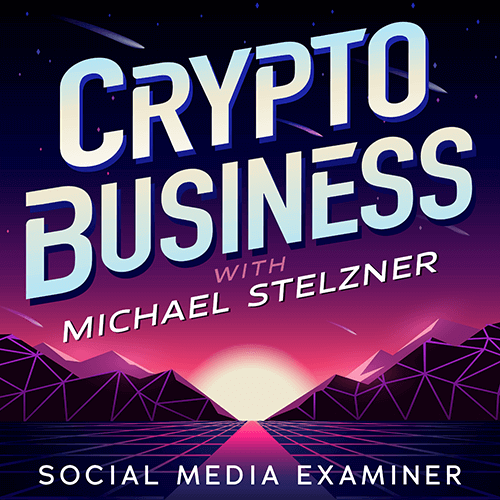
Pratite podcast Crypto Business da biste saznali kako će NFT-ovi, društveni tokeni, DAO (i još mnogo toga) utjecati na vaše poslovanje u bliskoj budućnosti.
Svakog petka voditelj Michael Stelzner intervjuira vodeće stručnjake u industriji o tome što trenutno funkcionira u Web3 i što možete očekivati u budućnosti, tako da možete pripremiti svoje poslovanje za promjenu, čak i ako ste totalni početnik.
PRATITE EMISIJU